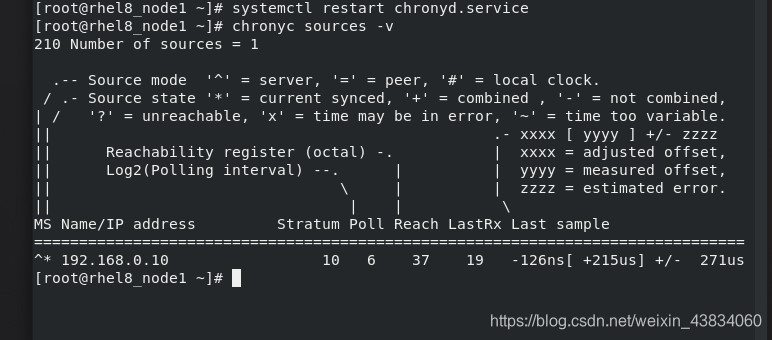一、journald
企業は、ログ管理は非常に重要な問題の一般的なシステムであり、ログに反映されています。ログRHEL7後に現れたプログラム自体、journaldログ収集ツールによって生成され、プログラムが生成するログディスク上のレビューのために利用できるようになります
サービス名:systemd-journald.service
ログインデフォルトのストレージ・パス:/run/log
ログビューア:journalctl
例1:journalctlビューログ

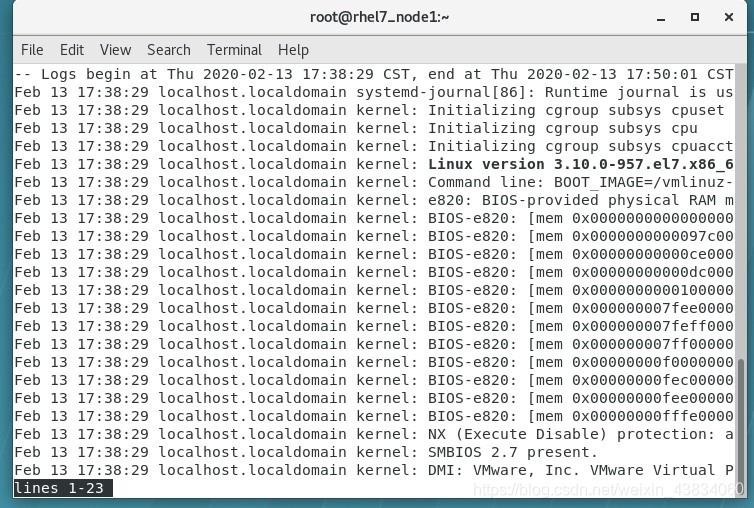 例2:
例2:journalctlビューログの最新の3行
 例3:サービスの再起動sshdが
例3:サービスの再起動sshdがjournalctl見るには、最新のログ3行
 例4:指定したログの表示開始時間は
例4:指定したログの表示開始時間はjournalctl --since、例えば、現在の時刻は、システムがスタート19:47から見ることができます午前7時48分〜午後ですで生成されたログ
 を指定ビューログ終了時間:例4
を指定ビューログ終了時間:例4 journalctl --until、現在時刻が夜07時52分であり、例えば、19:47からシステムログに生成された午後7時48分終了し始める参照
 例5:クラシックモードと示すログ
例5:クラシックモードと示すログjournalctl -o short、すなわち、古典的なモードデフォルトのモードであり、とjournalctl同様にログを表示するときに示す結果

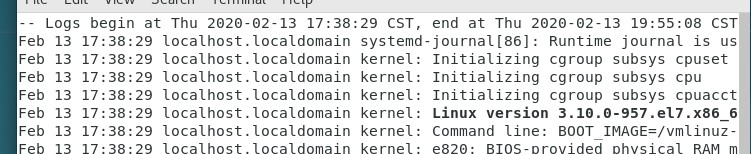 例6:ログのすべてのバイト、すべての利用可能な
例6:ログのすべてのバイト、すべての利用可能なjournalctl -o verbose

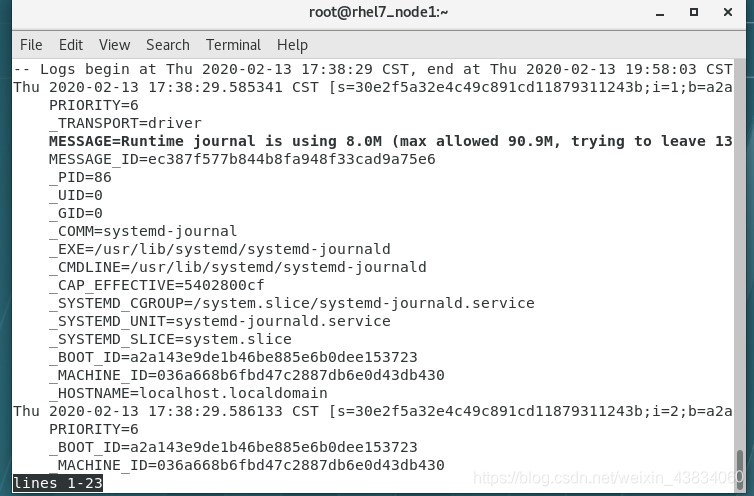 例7:バイナリ形式で表示し、バックアップ送信に適した
例7:バイナリ形式で表示し、バックアップ送信に適したjournalctl -o export

 実施例8:表示形式JS
実施例8:表示形式JS journalctl -o json

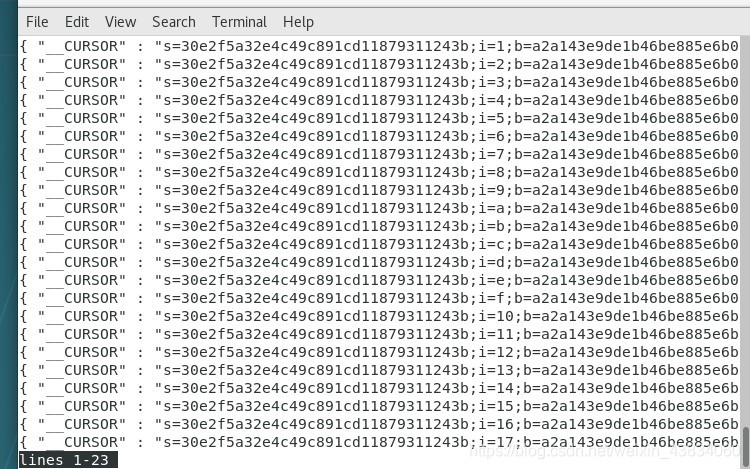 例9:指定レベルログの
例9:指定レベルログのjournalctl -p 参数
ログレベルは、表に降順でリストされた、8つのカテゴリーに分けることができます
| 0 | EMERG | カーネルのクラッシュ |
|---|---|---|
| 1 | 警報 | あなたはすぐに修正する必要があります |
| 2 | クリティカル | システム全体が動作しません防ぐために、重大度、 |
| 3 | ERR | エラーレベル、機能やモジュールを妨げない仕事 |
| 4 | 警告 | 警告レベル |
| 5 | 通知 | 一般的なログの重要な情報 |
| 6 | インフォ | 一般情報 |
| 7 | デバッグ | プログラムのデバッグ情報 |
たとえば、次の表示情報警告レベルjournalctl -p warning

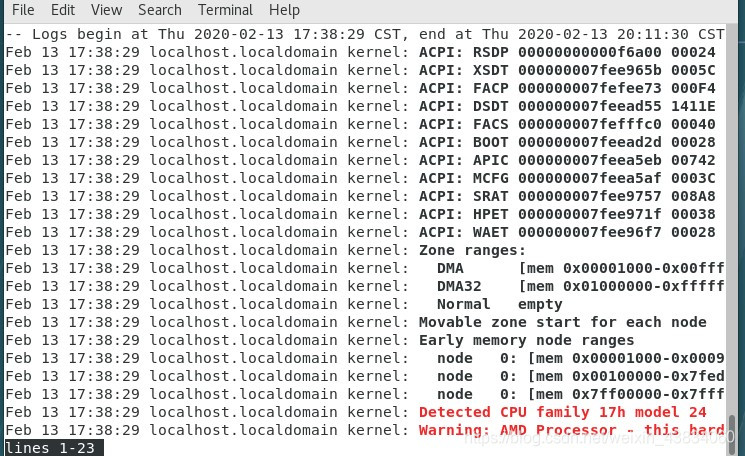 実施例10:表示制御ログレベル
実施例10:表示制御ログレベルjournalctl -F PRIORITY、表示が見ることができる2~7
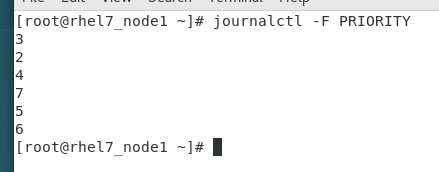
実施例11:journalctl -p 数字指定されたレベルのログチェック
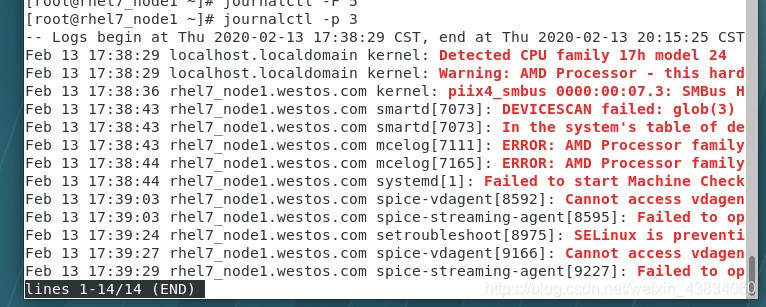 例12:
例12:journalctl -uログサービスを指定されたビュー
のような:ビュー・ログ・サービスsshdを
 実施例13
実施例13 journalctl --disk-usage、ビューログサイズ

ログ格納サイズを設定するにはjournalctl --vacuum-size=1G1Gに設定され、このコマンドは最も古いログメモリに設定することができますが、空いっぱいになり、システムディスクを防ぐために、ロールバックログ設定を完了満たされている
のシステムログに最大蓄積時間を設定しますjournalctl --vacuum-time=1W
例14:journalctl -fログを監視している
シェルで監視コマンドの確立を

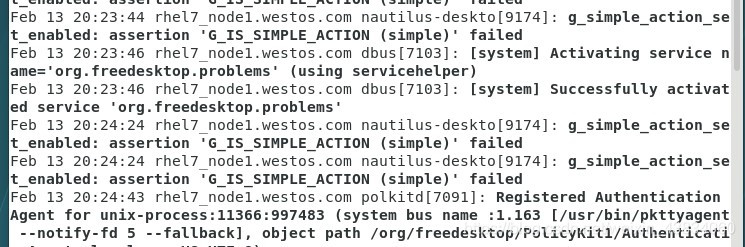 別のシェルで再起動sshdサービス
別のシェルで再起動sshdサービス

 例14:
例14:journalctl -u sshdあなたが現在または指定した特定の表示したいときビューは、多くの時間がSSHDサービスログサービスのsshdのログを指定した表示されます缶にログsshdサービスjournalctl -o verboseルックアップのid指定されたログ表示
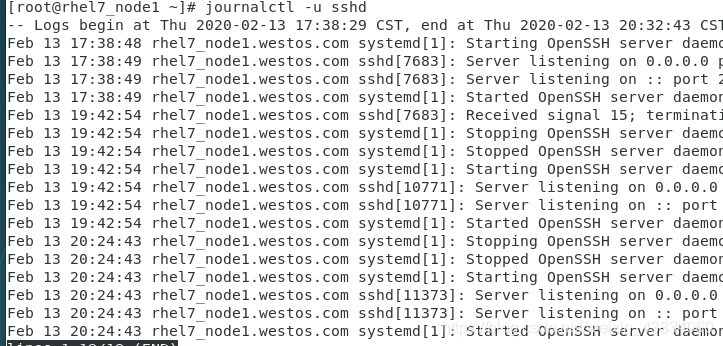
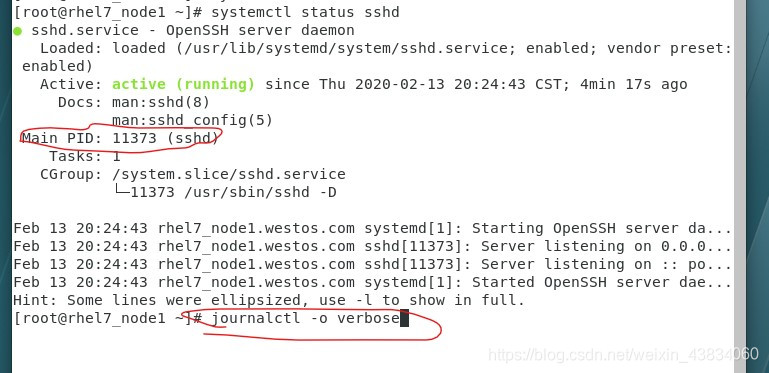
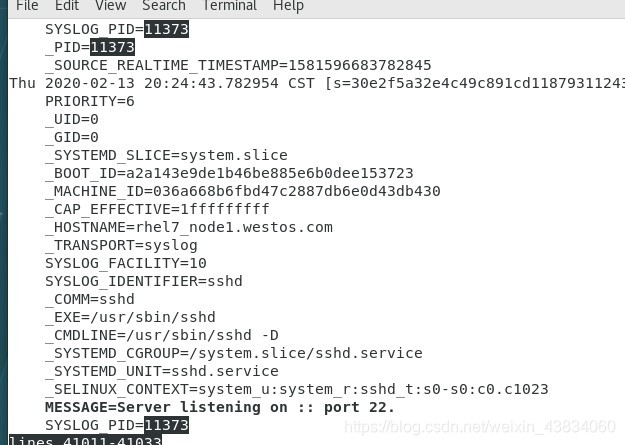 例15:あなたは、IP指定されたサービスマナー指定することで、指定されたログを表示することができます
例15:あなたは、IP指定されたサービスマナー指定することで、指定されたログを表示することができます
 例16:journald格納された位置/実行/ログのデフォルトのログを使用するツールjournalctlので、ログは、ログを表示するときにシステムが現在のレコードから投入された直後に
例16:journald格納された位置/実行/ログのデフォルトのログを使用するツールjournalctlので、ログは、ログを表示するときにシステムが現在のレコードから投入された直後に

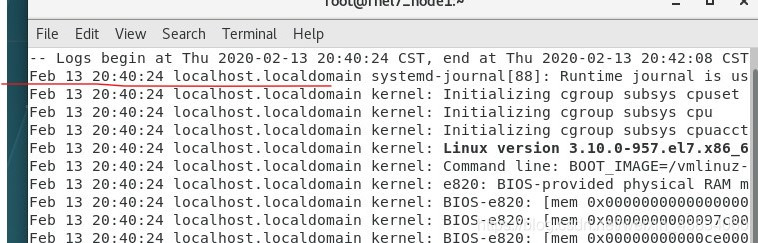 例17:必要なとき あなたは、ストレージ・パスのシステムログを変更する場合には永久保存のログ必要な
例17:必要なとき あなたは、ストレージ・パスのシステムログを変更する場合には永久保存のログ必要な
サービスを再起動し、ディレクトリ/ var /ログ/ジャーナルを作成し、すべてのグループとディレクトリのパーミッションのディレクトリを変更するには
 、サービスの現在のステータスを表示する
、サービスの現在のステータスを表示する
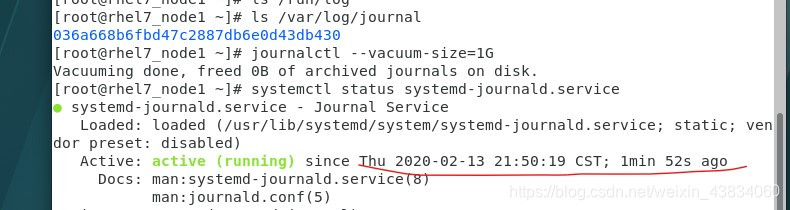 と、再起動後にシステムを
と、再起動後にシステムをjournalctl保存されているかどうかを確認する前に、ログ結果は、システムを再起動した後、以前に保存したログダウンを示しました。

二、rsyslogの
サービス名:rsyslog.service
概要:/etc/rsyslog.conf
ログ保存パスは、次の表のログタイプのための共通の経路としても、分類に記憶されています
| / var / log / messagesに | ほとんどのシステムのログレコード |
|---|---|
| / var / log /安全な | セキュリティと認証のメッセージ |
| / var / log / maillogに | メールサービスに関連するログ情報 |
| / var / log / cronの | スケジュールされたタスクのログ情報に関連付けられています |
| /var/log/boot.log | そして、システムが起動に関する情報を記録 |
rsyslogのジャーナルと異なる方法で、本実施形態では、ログ収集ログ収集ツールを提供していない、むしろを取得プロファイル変化によって直接提供される
最初の実験では、カスタムログ取得・パスを
 システムのすべてのタイプに、すべてのレベルがログに格納されています/でVAR /ログ/王
システムのすべてのタイプに、すべてのレベルがログに格納されています/でVAR /ログ/王
 authPrivのタイプに加えて、ファイルのすべてのタイプのすべてのレベルでのシステムにでは/ var / log /ダン保存されている
authPrivのタイプに加えて、ファイルのすべてのタイプのすべてのレベルでのシステムにでは/ var / log /ダン保存されている
 /の/ varログ/コンテンツメッセージが空にされ、サービスを再起動するように設定ファイルを変更し、中には/ var表情/ログ/王のシステムログを保存するかどうか
/の/ varログ/コンテンツメッセージが空にされ、サービスを再起動するように設定ファイルを変更し、中には/ var表情/ログ/王のシステムログを保存するかどうか

の一般的なログの種類が分割され、rsyslogの中で
| 認証 | パムログが生成されます |
|---|---|
| authPrivの | ログインSSH、FTPおよびその他のログイン情報を生成 |
| cronの | 時間関連のタスク |
| カーニング | カーネル |
| 郵便物 | 郵便 |
| ニュース | ニュースグループ |
| ユーザー | 生成されたユーザプログラムに関する情報 |
一般的なログレベルと非常によく似journald
| デバッグ | デバッグ情報、ログ情報 |
|---|---|
| インフォ | 一般的な情報をログに記録し、共通の操作を行い |
| 通知 | 重要な一般的な情報 |
| 警告 | 警告レベル |
| ERR | エラーレベル、機能やモジュールを妨げない仕事 |
| クリティカル | 重大度レベル、システム全体が動作しません防ぎます |
| 警報 | あなたはすぐに修正する必要があります |
| EMERG | カーネルのクラッシュ |
| なし | ナッシング・レコード |
第二の実験は、変更ログ取得形式は、
まだ設定ファイルで定義された共通フォーマットを変更する必要があります
| %timegenerated% | ディスプレイのログ時刻 |
|---|---|
| %のFROMHOST-IP% | ショーのホストのIP |
| %syslogtag% | ロギング目標 |
| %MSG% | ログの内容 |
| \ nは | 换行 |
更改配置文件内容如下
定义日志格式WANG为30行所示
 在日志存存放路径/var/log/messages后加上
在日志存存放路径/var/log/messages后加上;WANG表示存放在此处的日志信息按照WANG的格式采集
 默认情况下日志格式如下
默认情况下日志格式如下
 更改后日志格式如下
更改后日志格式如下
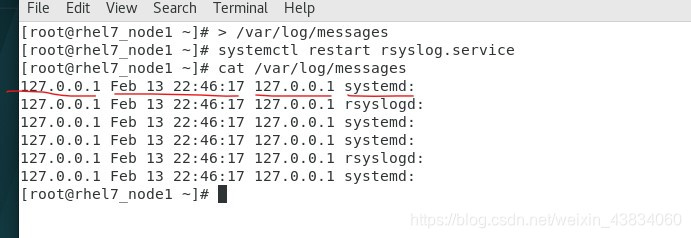
三、远程同步日志
在企业管理过程中,需要查看不同主机上产生的日志,单独每个主机的查看非常不方便,所以需要将多台远程主机的日志同步到一台主机上再进行查看
此次实验需要两台能够通信的主机。我们将rhel7设置为日志接收端,将rhel8设置为日志发送端
接收端:这个功能的实现首先需要关闭接收端的防火墙,然后在配置文件中进行相应的操作
在日志接收端
 打开日志同步接受插件并且指定插件使用的接口为514
打开日志同步接受插件并且指定插件使用的接口为514
 重启服务并查看插件接口是否打开
重启服务并查看插件接口是否打开

发送端:同样需要更改配置文件
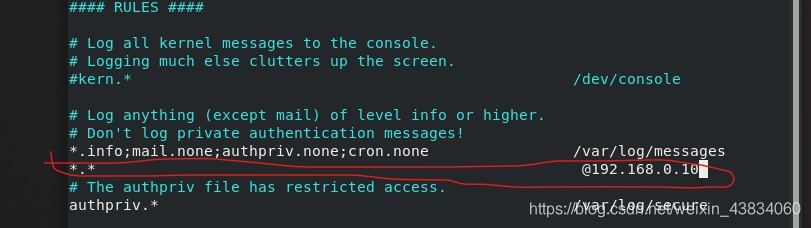 在接收端和发送端都清空/var/log/messages文件
在接收端和发送端都清空/var/log/messages文件

 在发送端:用日志测试工具logger产生测试日志
在发送端:用日志测试工具logger产生测试日志
 在接收端查看日志是否同步
在接收端查看日志是否同步

四、timedatectl
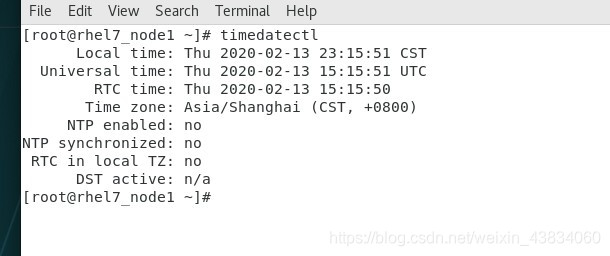 示例1:更改当地时间
示例1:更改当地时间timedatectl set-time 时间
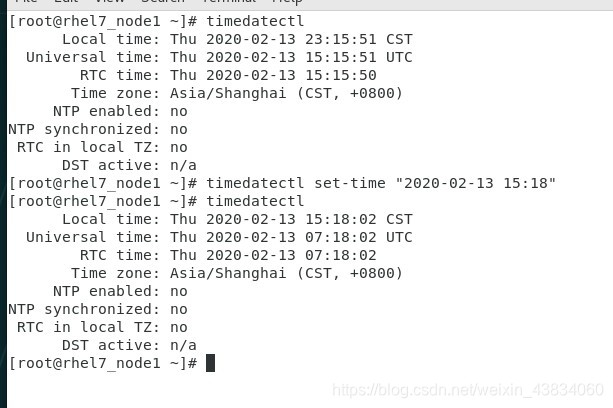 示例2:列出系统中所有的时区
示例2:列出系统中所有的时区

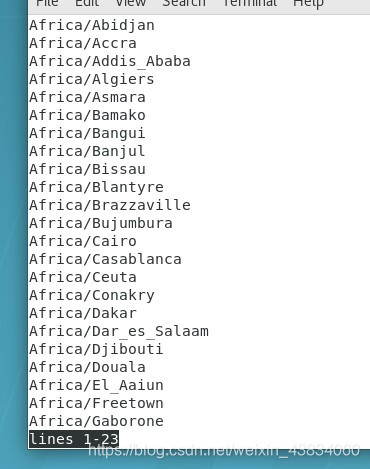 示例3:更改系统的时区
示例3:更改系统的时区
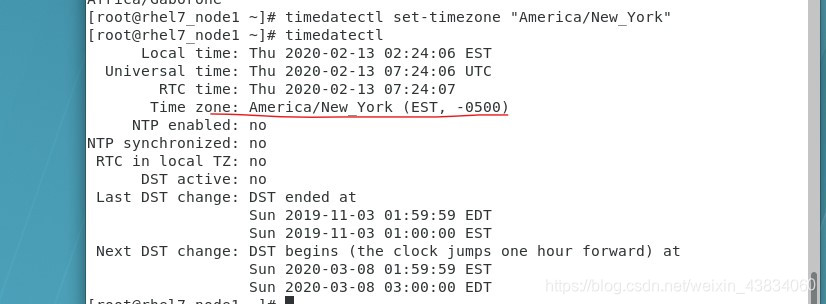 示例3:设置系统时间的计算方式
示例3:设置系统时间的计算方式
设定系统计算方式为UTC方式

 设定系统时间计算方式为普通方式
设定系统时间计算方式为普通方式

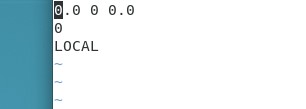
五、时间同步服务
サービス名:chronyd.service
プロフィール:/etc/chrony.conf
この機能を実行するには、我々はまた、2つの通信ホストにできるようにする必要があり、そうrhel7タイムソースとして、同期時間7へrhel8
rhel7ファイアウォールで閉じ、設定ファイルに次のように変更します。オンタイムを同期サーバの機能レベルが10に設定され、
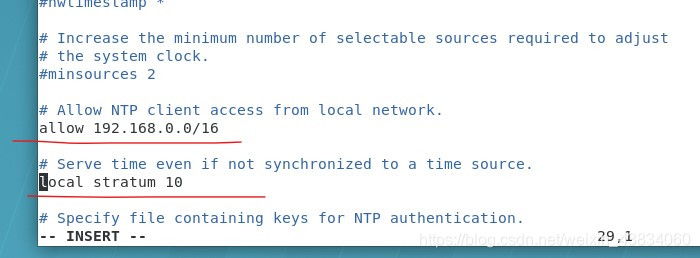 次のように構成ファイルを変更rhel8
次のように構成ファイルを変更rhel8

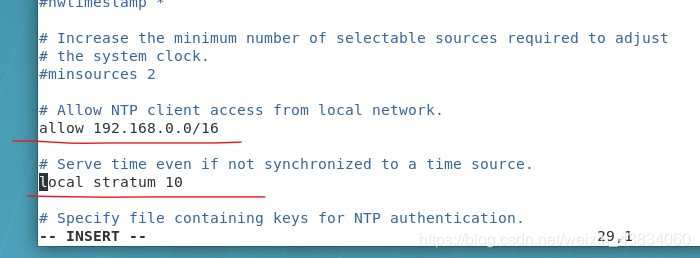 結果をrhel7に同期した時間に示されています
結果をrhel7に同期した時間に示されています